

作者:Gina Barrow, 最近更新:April 3, 2023
如果觀看視頻是您最喜歡的消遣方式,那麼您可能想知道如何在大部分時間提高質量。 當然,分辨率越高越好。 因此,了解方法 弗爾奇 升級到 4K 成為必須。
說到分辨率,如果您的設備支持這種格式,您現在可以觀看和錄製 4K 視頻。 數碼單反相機、智能手機和運動相機現在支持 4K 視頻。 越來越多的視頻製作者使用不同種類的 提高視頻質量的工具.
從技術上講,4K 是指大約 4,000 個水平像素的顯示分辨率。 在數字電視和其他媒體中,4K 定義為 3840 × 2160 也稱為 4K UHD,而在電影中,標準 4K 為 4096 × 2160 或 DCI4K。 市場上已經有很多工具可以將 4K 轉換為 1080P,反之亦然。
支持 4K 的設備的價格相對高於普通設備。 儘管您幾乎可以在任何媒體播放器上觀看 4K 視頻,但 VLC 仍然是首選。 但是,在播放 4K 視頻時,VLC 中存在一些常見問題。
用戶注意到加載、卡頓和滯後方面的緩衝或延遲。 不是因為 VLC 不支持 4K,而是需要進行一些調整才能將視頻升級到 4K。 今天,我們將學習 6 種不同的方法來增強您在 VLC 中觀看視頻的方式。

第 1 部分:將 VLC 升級到 6K 的 4 個輕鬆技巧第 2 部分:總結
在播放不同類型的媒體時,VLC Media Player 是最受歡迎的。 VLC 的特別之處在於其免費且開源的多媒體播放器,它兼容不同的平台,包括 Windows、macOS、Android、iOS、Linux、Windows Phone,甚至 Apple TV。
在視頻觀看方面,VLC 能夠為用戶提供最現代化的質量。 通過在您的設備上安裝此媒體播放器,您可以瀏覽各種媒體源,例如 CD、外部驅動器等。
最激動人心的部分是什麼? 您無需單獨安裝任何東西,VLC 擁有您需要的一切,甚至觀看 4K 視頻! 了解如何充分利用 VLC 媒體播放器以及將 VLC 升級到 4K 的方法。
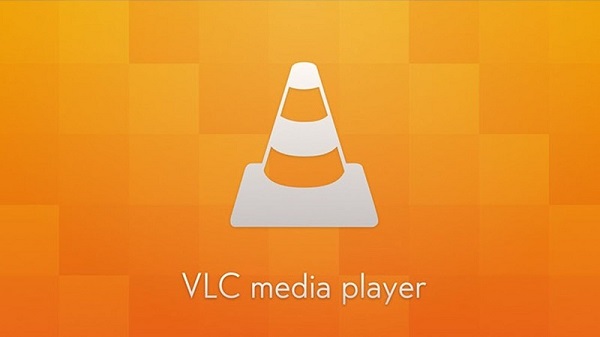
將 VLC 升級到 4K 的第一個也是最簡單的方法是更新您的 VLC 媒體播放器。 VLC 目前正在其上運行 3.0版本 您可以隨時輕鬆升級的地方。 其最新版本支持 4K 超高清視頻。
因此,如果您在使用 VLC 播放時遇到問題,首先需要檢查您的版本是否正確。 您可以從 弗爾奇 通過單擊我們提供的鏈接訪問網站本身。
按照屏幕上有關如何升級 VLC 播放器的指南進行操作。
即使在更新您的 VLC 之後,您是否仍然感到緩慢? 增加 VLC 中的緩存大小是 VLC 升級到 4K 的第二種方式。 也許,您的緩存值需要增加。 VLC 媒體流的標準大小是 300 毫秒。
因此,將值更改或添加到更高的大小將強制 VLC 在播放給定媒體之前緩存更多。
重新嘗試加載和播放 4K 視頻,看看它是否有效。 如果需要,您還可以將光盤緩存和網絡緩存調整為更大的大小。
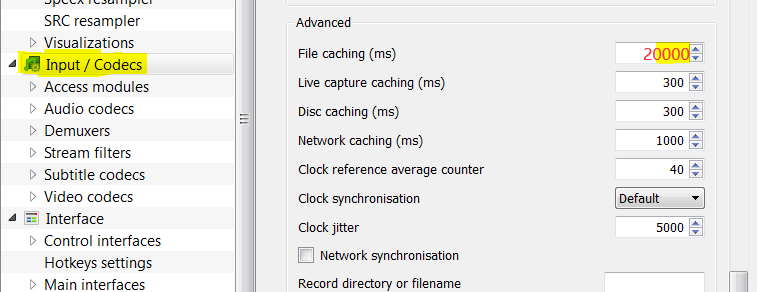
更改 VLC 播放器中的輸出設置可以更流暢地播放 4K 視頻。 您可以按照本指南執行此操作:
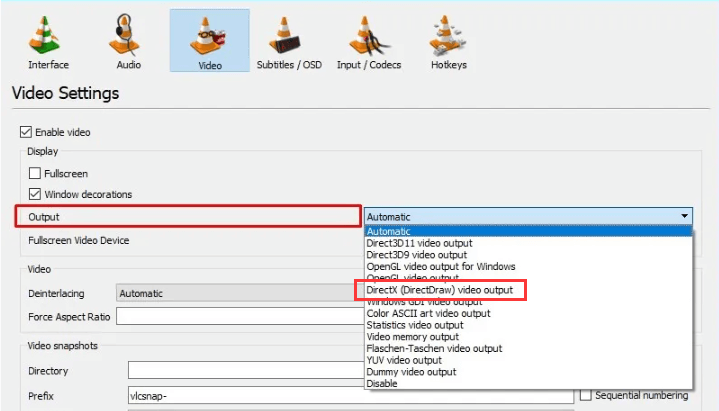
另一個檢查以提高視頻觀看質量的設置當然是您的顯卡驅動程序。 雖然您的 Windows 計算機代表您執行此操作,但您也可以自行調整它。 就是這樣:
您將在此屏幕上看到所有需要更新的驅動程序和設置。 Windows 會在可用時自動更新它們。 您可以做的另一個選擇是訪問您的顯卡製造商的網站並檢查是否有可用的更新。
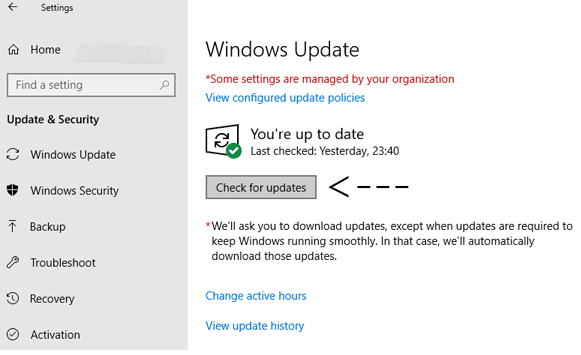
一般玩的時候 H.264 您計算機上的 MP4 視頻,它是從您計算機的 CPU 中取出,然後交給您的 GPU 進行硬件加速解碼。 您的 VLC 媒體播放器利用您的 GPU 來加速某些類型的視頻編解碼器流的解碼。
如果您在播放 4K 視頻時遇到問題,可以關閉此設置。
重試播放 4K 視頻並檢查它是否有效。
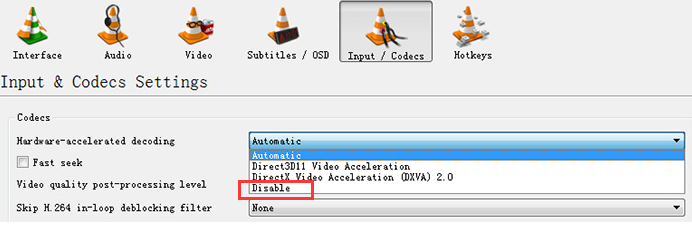
如果您不喜歡將 VLC 升級到 4K 的方法並且不想執行這些步驟,您始終可以選擇轉換 4K 視頻。 使用 FoneDog 視頻轉換器 在不損失質量的情況下轉換 4K 視頻。
FoneDog Video Converter 提供了一系列您需要的轉換工具。 以下是它的一些出色功能:
享受所有這些和更多功能! 使用 FoneDog Video Converter,您可以輕鬆 將4K轉換為1080P 反之亦然。 FoneDog 視頻轉換器的最佳質量是其超快的轉換速度。 它比您使用的常規轉換器快 6 倍。
查看本指南,了解如何使用 FoneDog Video Converter:
在您的計算機上,安裝 FoneDog Video Converter 並按照屏幕上的提示進行操作。 發佈會 安裝後立即安裝該軟件並添加您的視頻。

要添加您的視頻,只需單擊 添加視頻 或者您可以使用拖放功能。 上傳視頻後,點擊 隱蔽格式 從左側工具。
從這裡,您可以選擇轉換輸出的類型,然後選擇文件目標。 不要忘記點擊 節省 按鈕。

查看您的視頻和轉換設置,當您準備就緒時,只需點擊 轉 按鈕並等待。
就是這樣! 您無需進行大量調整和點擊即可與 4K 視頻相互轉換。 您只需要 FoneDog 視頻轉換器。
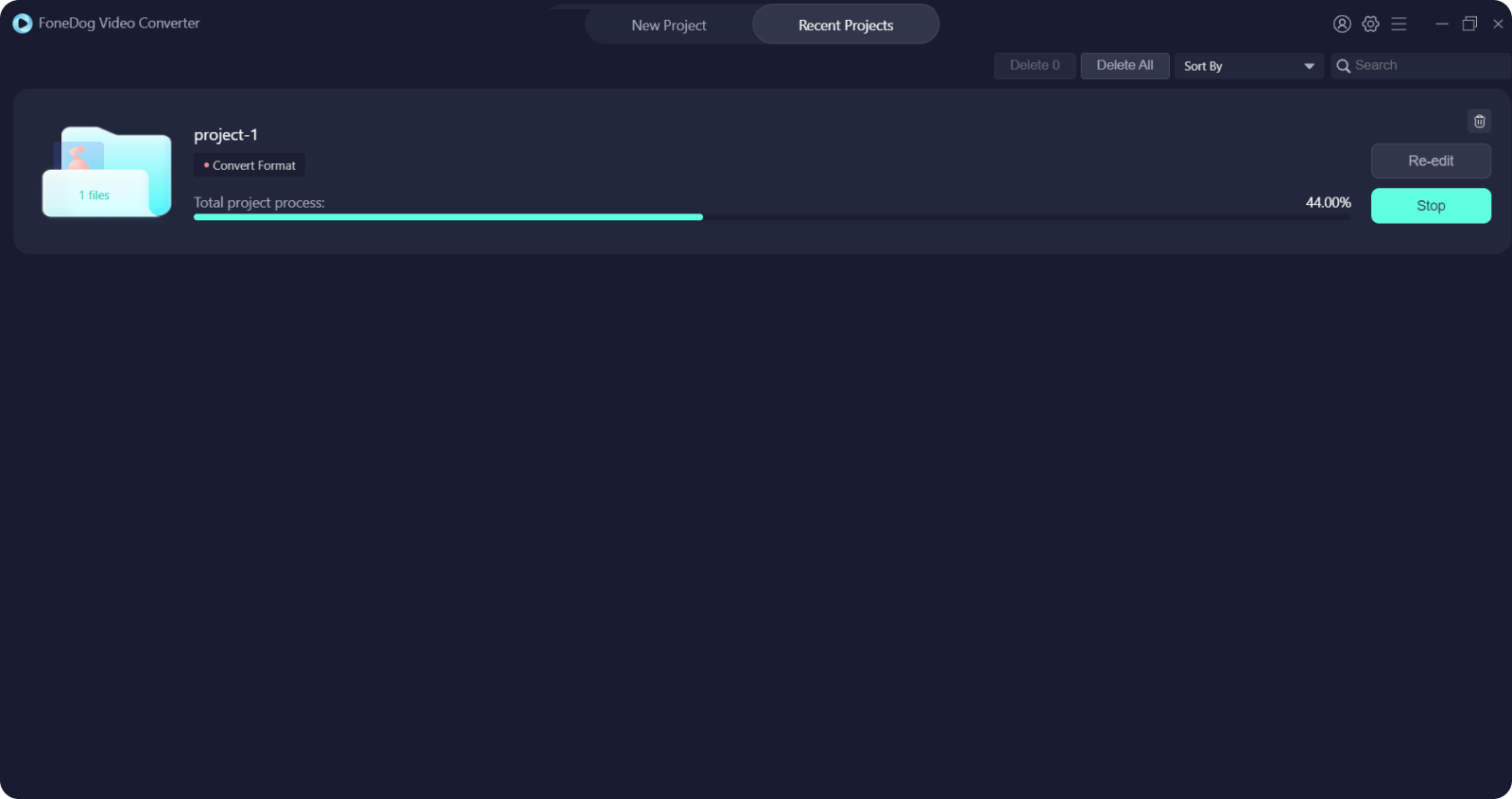
人們也讀指南:如何在 4 年編輯 MP2022 視頻在 Mac/Windows 上旋轉 MOV 文件的簡單方法
VLC 多媒體播放器在播放不同類型的媒體時非常方便。 除了免費和開源之外,它實際上還支持最新的視頻分辨率,包括 4K 和 UHD。
按照我們編譯的這6種方法, 弗爾奇 高檔 至 4K 可以實現視頻。 當然,最方便的方法是使用 FoneDog Video Converter。 使用此軟件,您可以自由地轉換為您想要的任何媒體輸出或分辨率。
發表評論
留言
熱門文章
/
有趣無聊
/
簡單難
謝謝! 這是您的選擇:
Excellent
評分: 4.8 / 5 (基於 61 個評論)